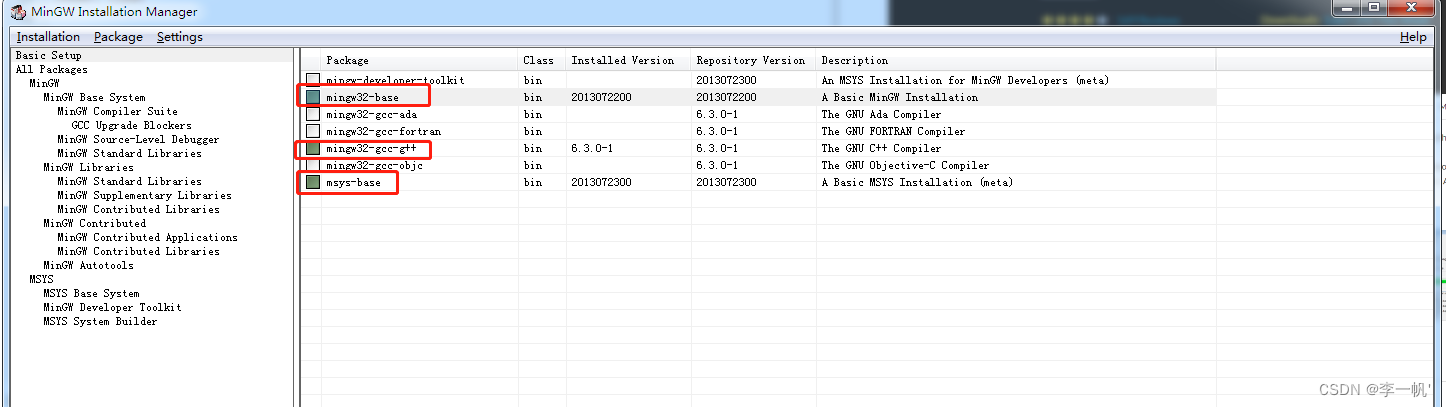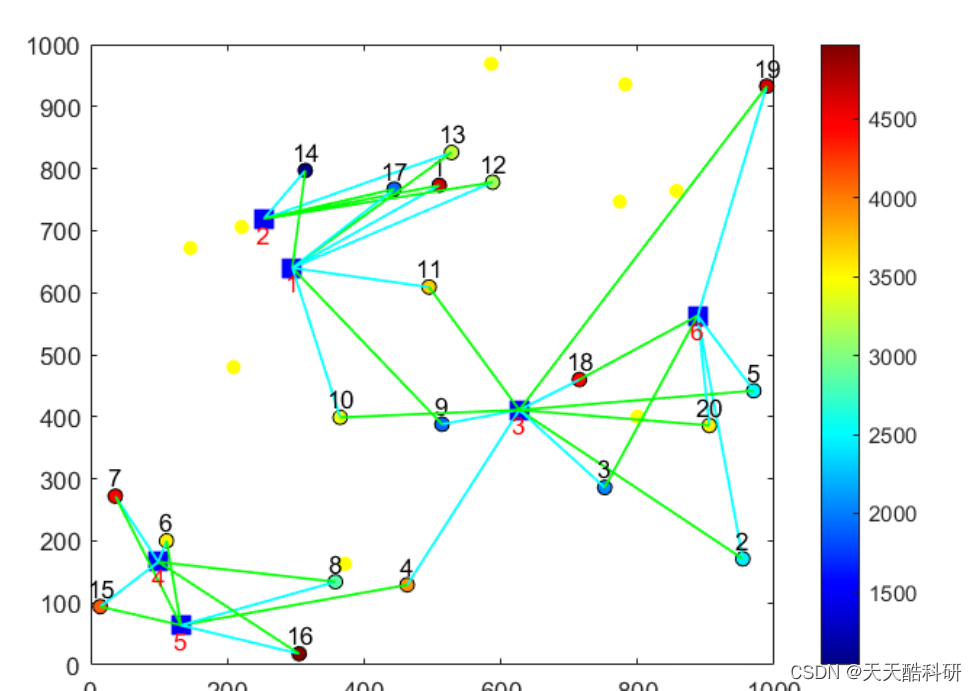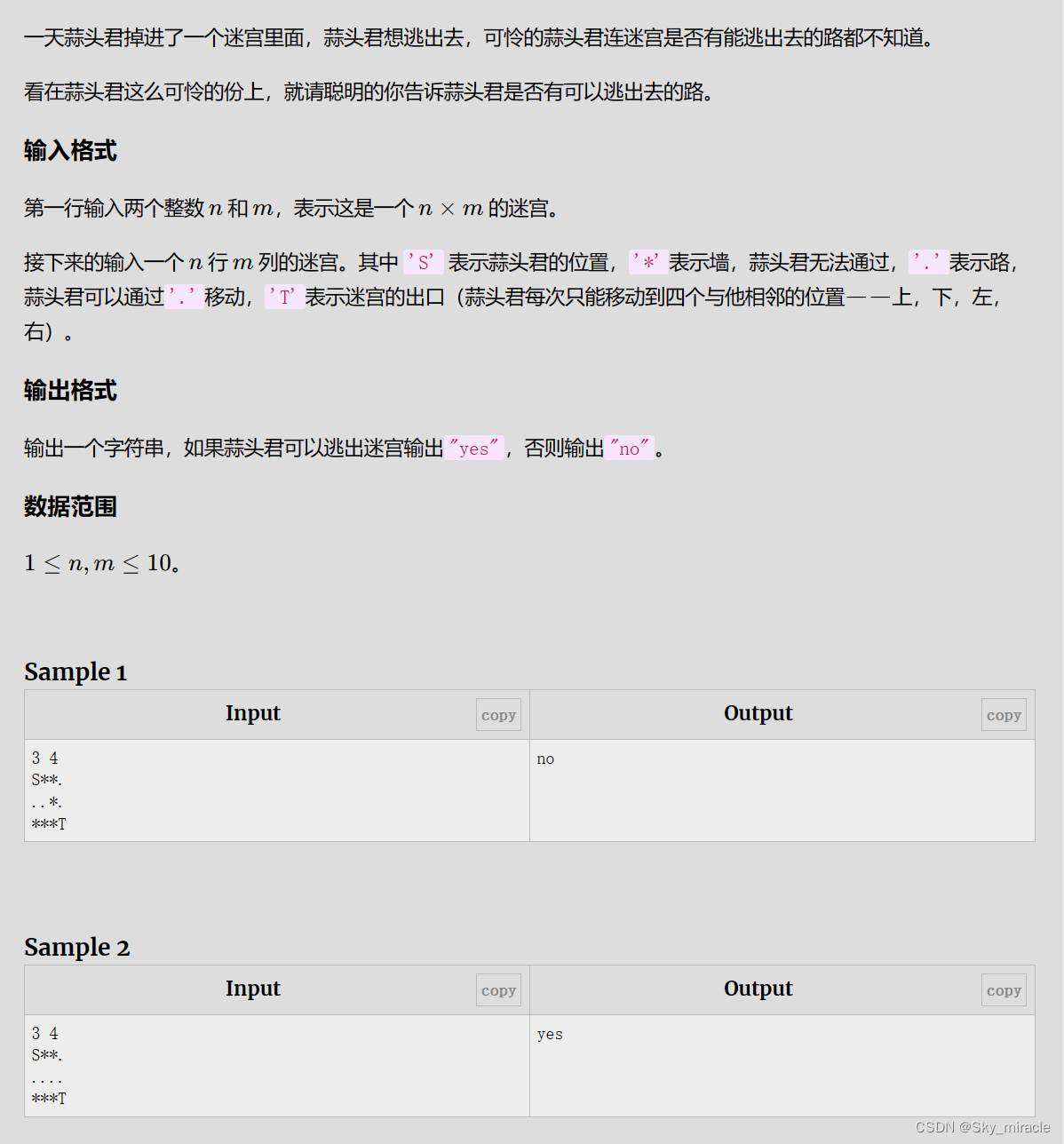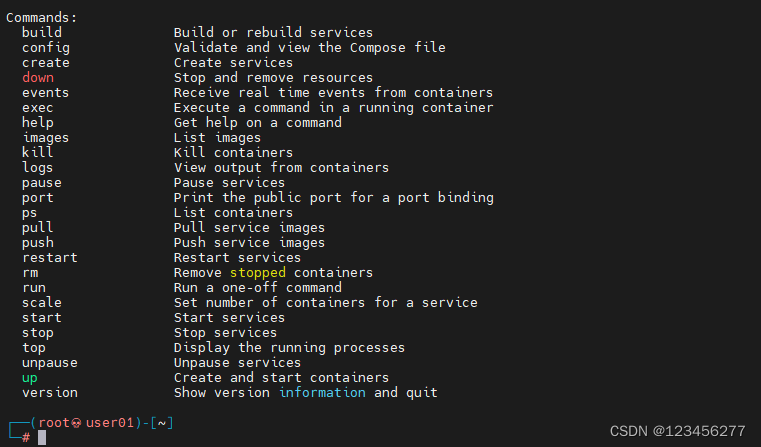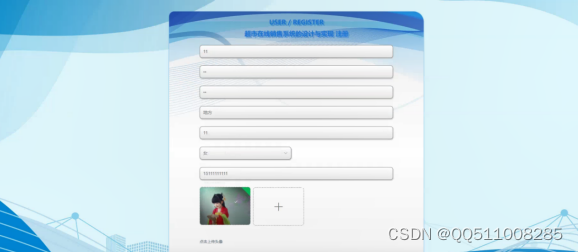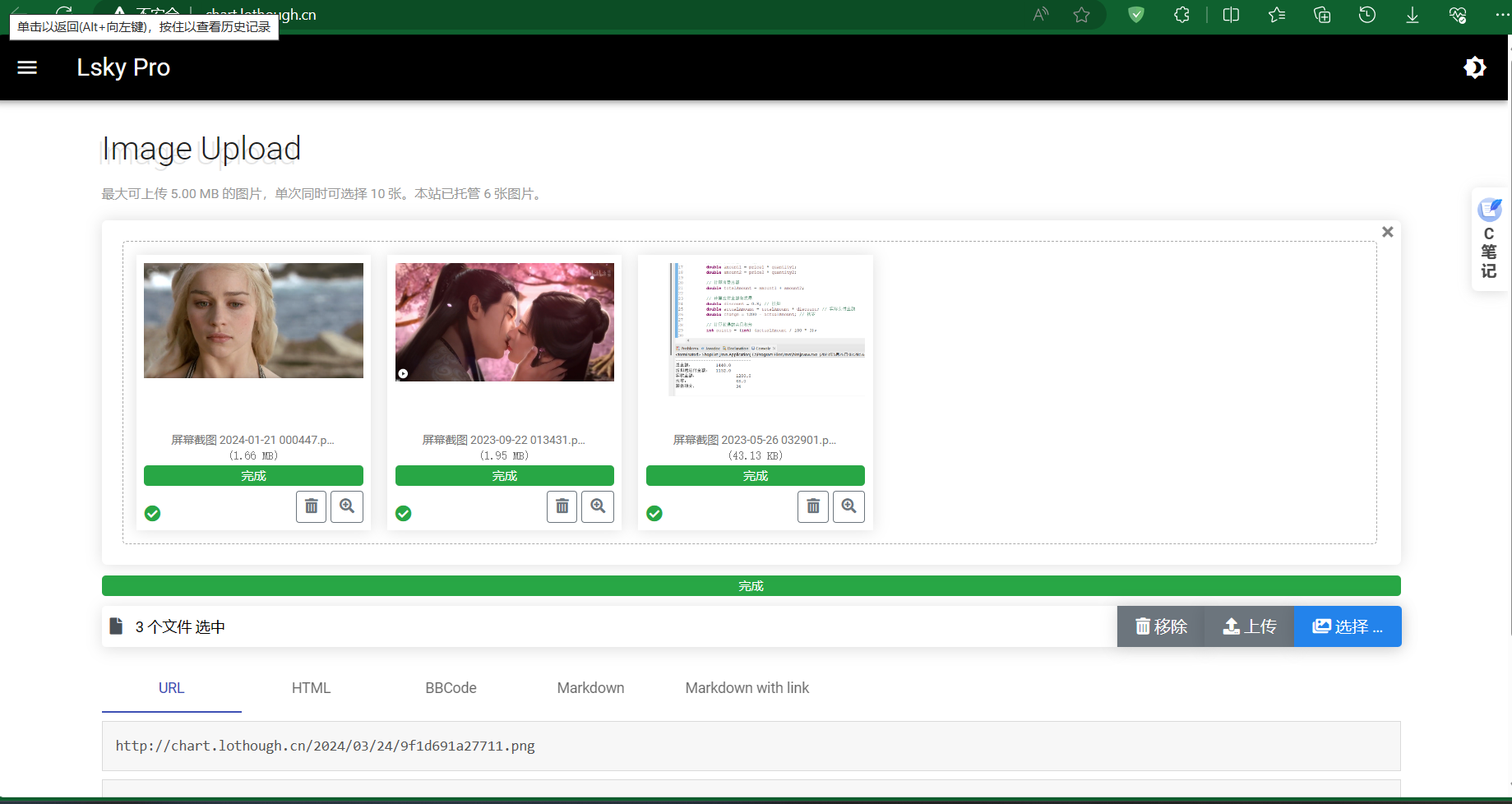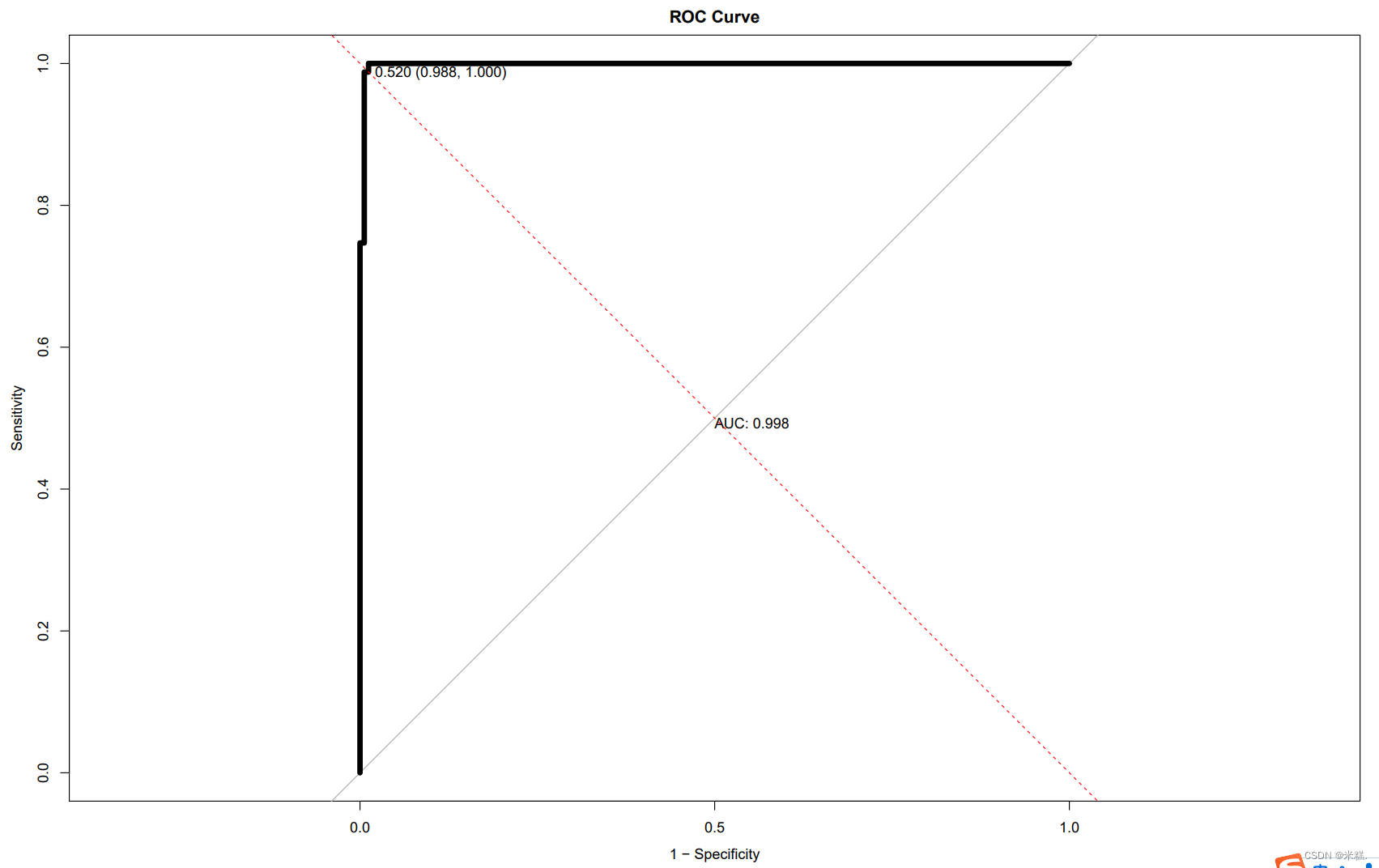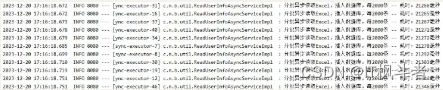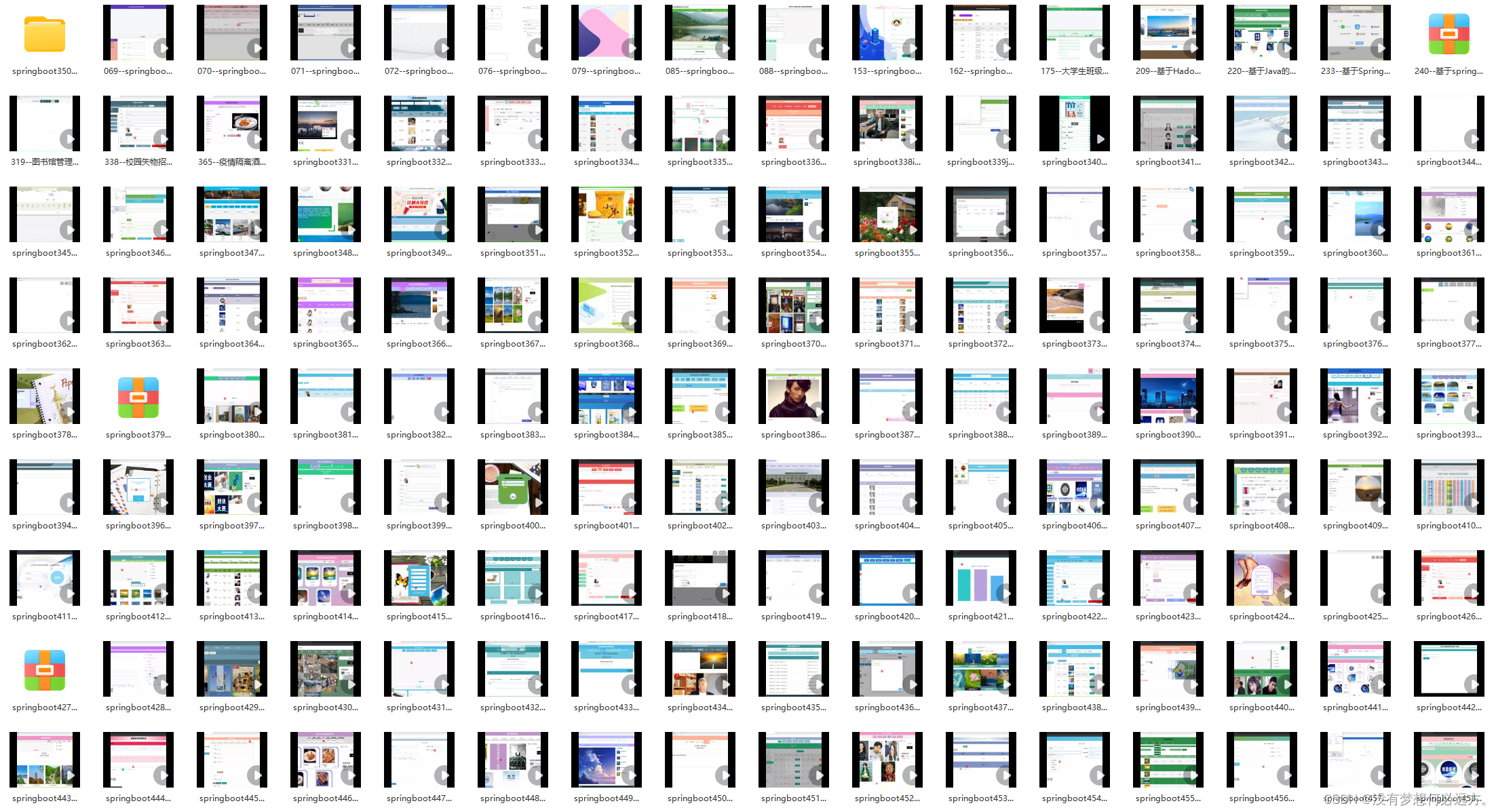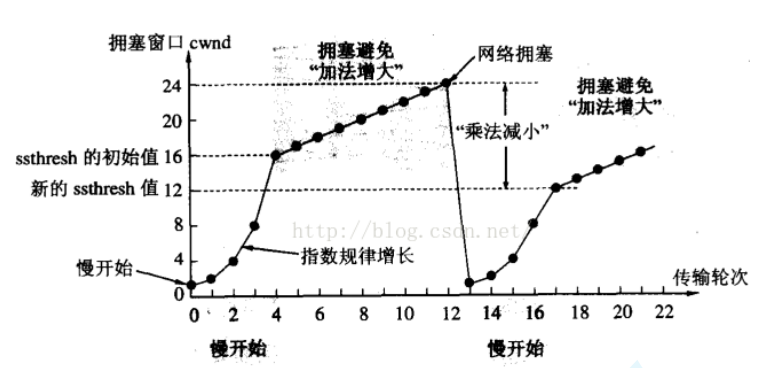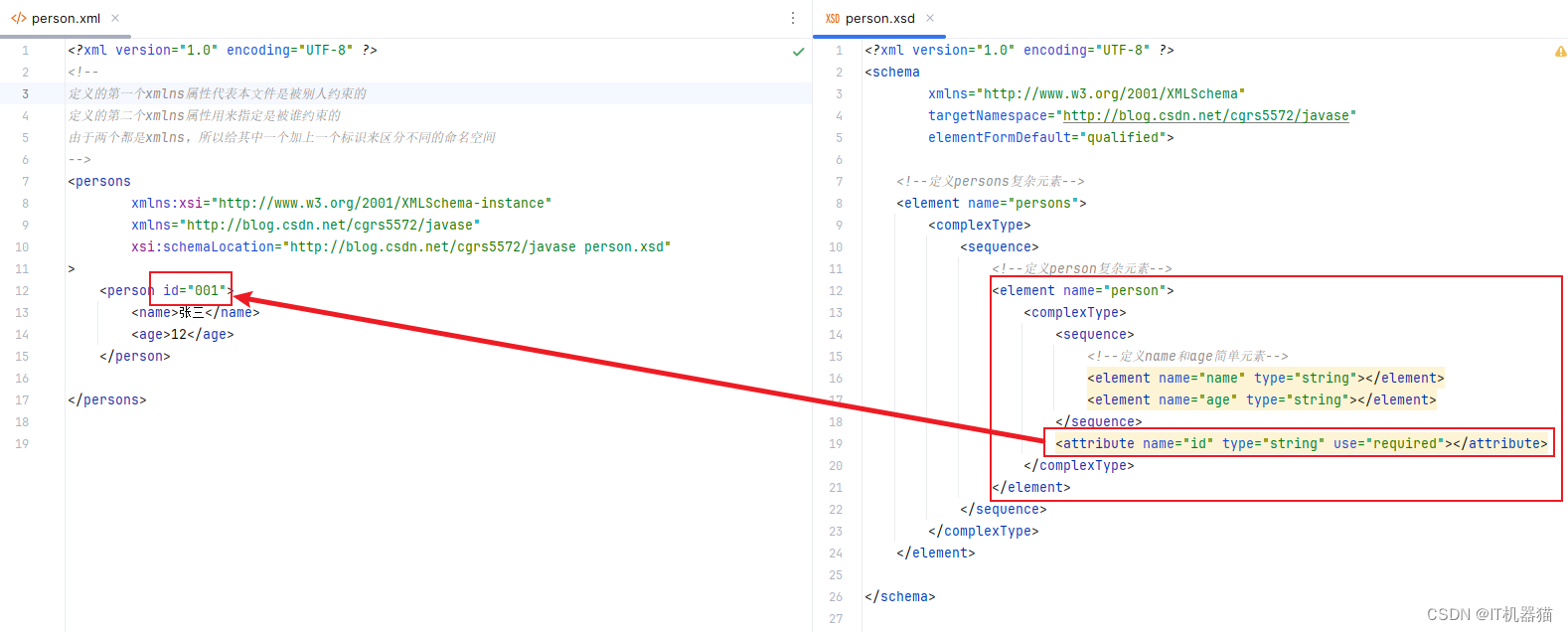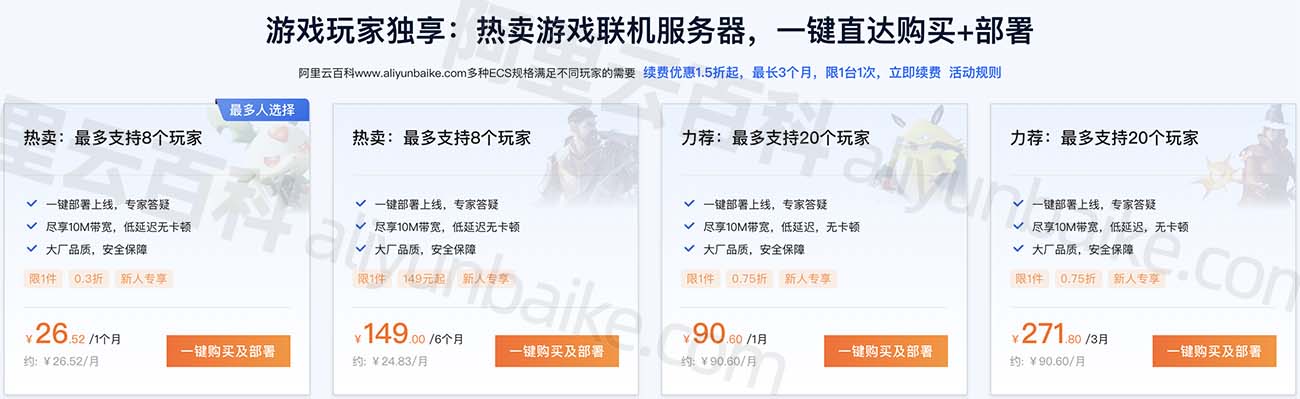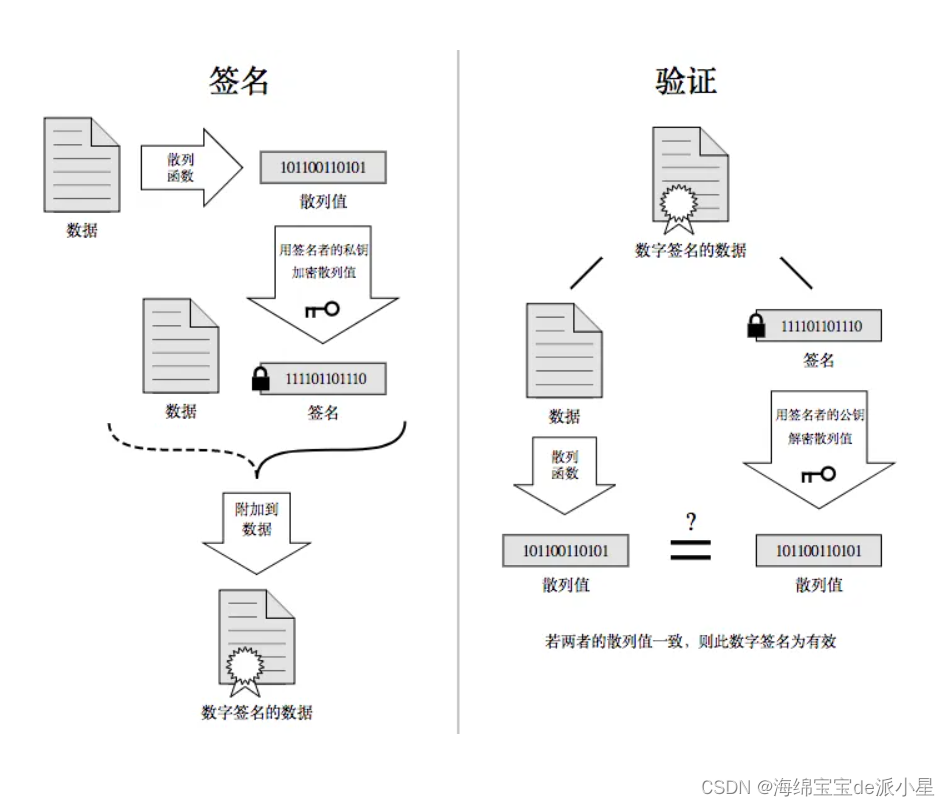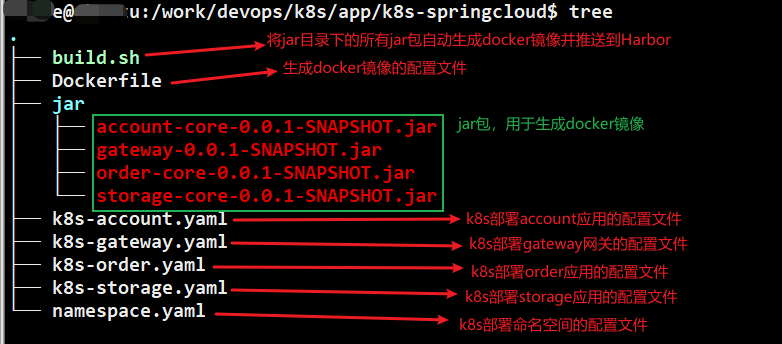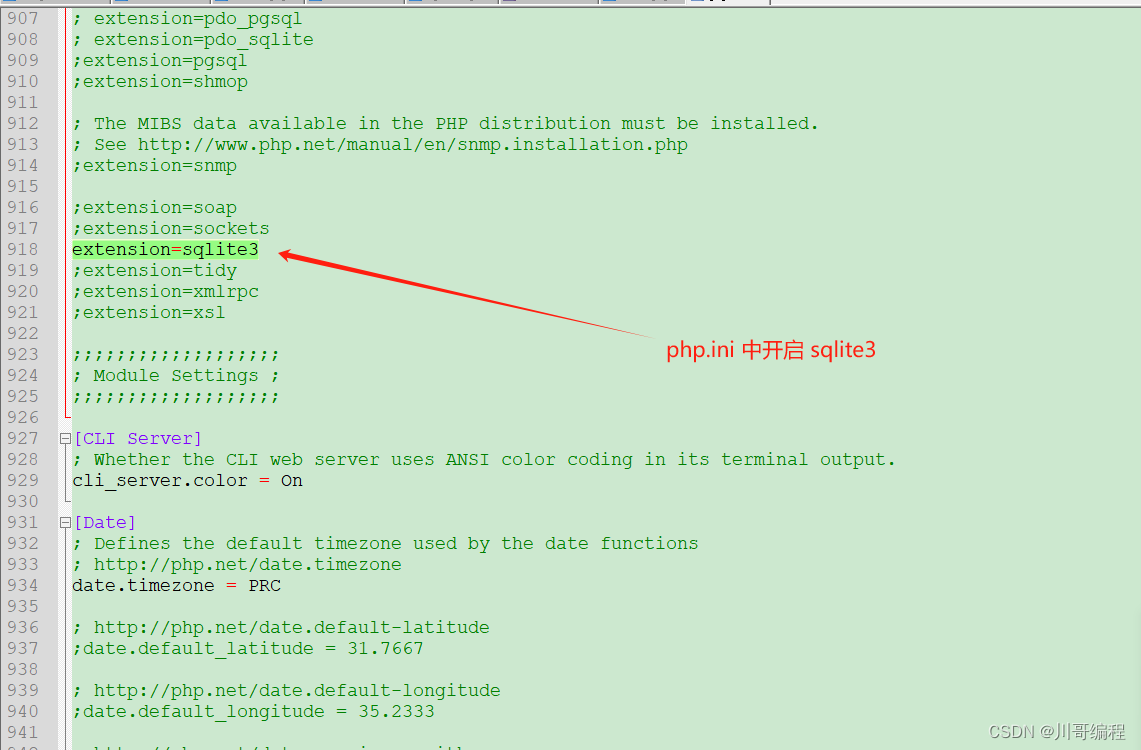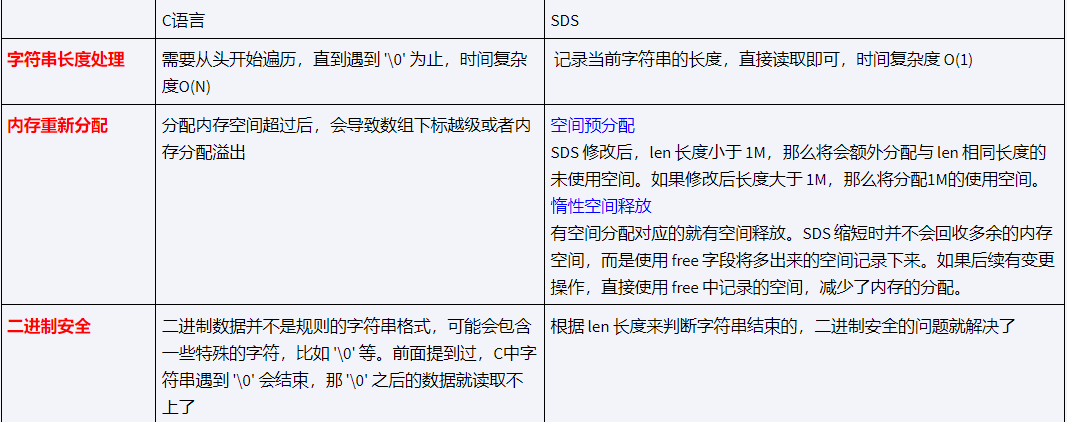应用首次启动(ArkTS)
介绍
本篇Codelab基于自定义弹框、首选项和页面路由实现一个模拟应用首次启动的案例。需要完成以下功能:
- 实现四个页面,启动页、隐私协议页、广告页、应用首页。
- 页面之间的跳转。
- 实现自定义隐私协议弹窗,点击协议可查看隐私协议具体内容。
- 隐私协议状态持久化存储,再次启动时,如果没有保存状态会再次弹出,否则不弹出。
效果如图所示:
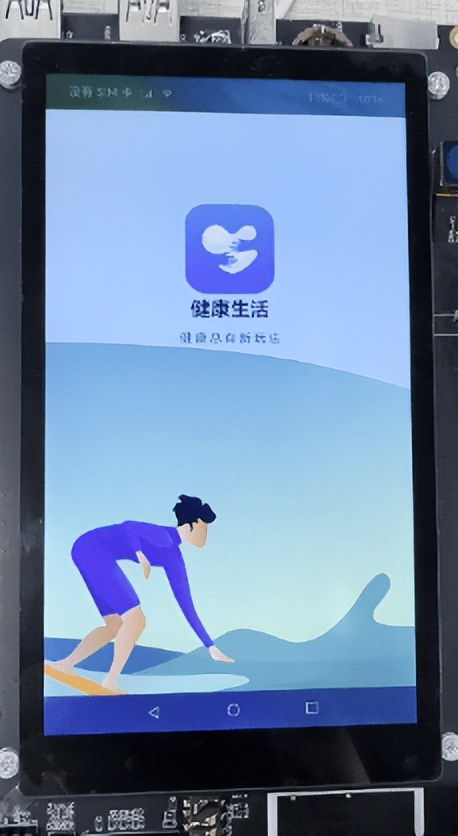
相关概念
- 首选项 :首选项为应用提供Key-Value键值型的数据处理能力,支持应用持久化轻量级数据,并对其修改和查询。数据存储形式为键值对,键的类型为字符串型,值的存储数据类型包括数字型、字符型、布尔型以及这3种类型的数组类型。
- 自定义弹窗 : 通过CustomDialogController类显示自定义弹窗。
- 页面路由 :提供通过不同的url访问不同的页面,包括跳转到应用内的指定页面、用应用内的某个页面替换当前页面、返回上一页面或指定的页面等。
环境搭建
软件要求
- DevEco Studio 版本:DevEco Studio 3.1 Release。
- OpenHarmony SDK版本:API version 9。
硬件要求
- 开发板类型:润和RK3568开发板 。
- OpenHarmony系统:3.2 Release。
环境搭建
完成本篇Codelab我们首先要完成开发环境的搭建,本示例以RK3568开发板为例,参照以下步骤进行:
- 获取OpenHarmony系统版本 :标准系统解决方案(二进制)。以3.2 Release版本为例:

2.搭建烧录环境。
- 完成DevEco Device Tool的安装
- 完成RK3568开发板的烧录
3.搭建开发环境。
- 开始前请参考工具准备 ,完成DevEco Studio的安装和开发环境配置。
- 开发环境配置完成后,请参考使用工程向导 创建工程(模板选择“Empty Ability”)。
- 工程创建完成后,选择使用真机进行调测 。
代码结构解读
本篇Codelab只对核心代码进行讲解。
├──entry/src/main/ets // 代码区
│ ├──common
│ │ ├──constants
│ │ │ └──CommonConstants.ets // 常量类
│ │ └──utils
│ │ ├──GlobalContext.ets // 项目工具类
│ │ └──Logger.ets // 日志打印工具类
│ ├──entryability
│ │ └──EntryAbility.ets // 程序入口类
│ ├──pages
│ │ ├──AdvertisingPage.ets // 广告页
│ │ ├──AppHomePage.ets // 应用首页
│ │ ├──LauncherPage.ets // 应用启动页
│ │ └──PrivacyPage.ets // 隐私协议页
│ └──view
│ └──CustomDialogComponent.ets // 自定义弹窗组件
└──entry/src/main/resources // 资源文件目录应用启动页实现
打开应用时进入EntryAbility页面,通过windowStage.loadContent方法加载启动页LauncherPage,然后在LauncherPage的build里面构建启动页组件,效果如图所示:

// LauncherPage.ets
// 启动页组件
build() {
Stack() {
// 背景图
Image($r('app.media.ic_launcher_background'))
.width(CommonConstants.FULL_WIDTH)
.height(CommonConstants.FULL_HEIGHT)
Column() {
// 启动页logo
Image($r('app.media.ic_logo'))
.width($r('app.float.launcher_logo_size'))
.height($r('app.float.launcher_logo_size'))
.margin({ top: CommonConstants.LAUNCHER_IMAGE_MARGIN_TOP })
// 健康生活文字
Text($r('app.string.healthy_life_text'))
.width($r('app.float.launcher_life_text_width'))
.height($r('app.float.launcher_life_text_height'))
.healthyLifeTextStyle(FontWeight.Bold,
CommonConstants.LAUNCHER_LIFE_TEXT_SPACING,
$r('app.float.launcher_text_title_size'),
$r('app.color.launcher_text_title_color'))
.margin({ top: CommonConstants.LAUNCHER_TEXT_TITLE_MARGIN_TOP })
// 健康生活说明
Text($r('app.string.healthy_life_introduce'))
.height(CommonConstants.LAUNCHER_TEXT_INTRODUCE_HEIGHT)
.healthyLifeTextStyle(FontWeight.Normal,
CommonConstants.LAUNCHER_TEXT_INTRODUCE_SPACING,
$r('app.float.launcher_text_introduce_size'),
$r('app.color.launcher_text_introduce_color'))
.opacity($r('app.float.launcher_text_opacity'))
.margin({ top: CommonConstants.LAUNCHER_TEXT_INTRODUCE_MARGIN_TOP })
}
.height(CommonConstants.FULL_HEIGHT)
.width(CommonConstants.FULL_WIDTH)
}
}
// 健康生活字体公共样式
@Extend(Text) function healthyLifeTextStyle (fontWeight: number, textAttribute: number, fontSize: Resource, fontColor: Resource) {
.fontWeight(fontWeight)
.letterSpacing(textAttribute)
.fontSize(fontSize)
.fontColor(fontColor)
}隐私弹窗实现
启动页的隐私协议内容需要用到自定义弹窗,效果如图所示:

// CustomDialogComponent.ets
// 自定义弹窗
@CustomDialog
export default struct CustomDialogComponent {
controller: CustomDialogController = new CustomDialogController({'builder': ''});
// 不同意按钮回调
cancel: Function = () => {}
// 同意按钮回调
confirm: Function = () => {}
build() {
Column() {
// 弹窗标题
Text($r('app.string.dialog_text_title'))
.width(CommonConstants.DIALOG_COMPONENT_WIDTH_PERCENT)
.fontColor($r('app.color.dialog_text_color'))
.fontSize($r('app.float.dialog_text_privacy_size'))
.textAlign(TextAlign.Center)
.margin({
top: $r('app.float.dialog_text_privacy_top'),
bottom: $r('app.float.dialog_text_privacy_bottom')
})
// 弹窗内容
Text($r('app.string.dialog_text_privacy_content'))
.fontSize($r('app.float.dialog_common_text_size'))
.width(CommonConstants.DIALOG_COMPONENT_WIDTH_PERCENT)
// 协议链接
Text($r('app.string.dialog_text_privacy_statement'))
.width(CommonConstants.DIALOG_COMPONENT_WIDTH_PERCENT)
.fontColor($r('app.color.dialog_text_statement_color'))
.fontSize($r('app.float.dialog_common_text_size'))
.onClick(() => {
router.pushUrl({
url: CommonConstants.PRIVACY_PAGE_URL
}).catch((error: Error) => {
Logger.error(CommonConstants.CUSTOM_DIALOG_TAG, 'CustomDialog pushUrl error ' + JSON.stringify(error));
});
})
// 协议声明
Text($r('app.string.dialog_text_declaration_prompt'))
.width(CommonConstants.DIALOG_COMPONENT_WIDTH_PERCENT)
.fontColor($r('app.color.dialog_text_color'))
.fontSize($r('app.float.dialog_common_text_size'))
.opacity($r('app.float.dialog_text_opacity'))
.margin({ bottom: $r('app.float.dialog_text_declaration_bottom') })
// 按钮组件
Row() {
// 取消按钮
Text($r('app.string.dialog_button_disagree'))
.fancy()
.onClick(() => {
this.controller.close();
this.cancel();
})
Blank()
.backgroundColor($r('app.color.dialog_blank_background_color'))
.width($r('app.float.dialog_blank_width'))
.height($r('app.float.dialog_blank_height'))
// 同意按钮
Text($r('app.string.dialog_button_agree'))
.fancy()
.onClick(() => {
this.controller.close();
this.confirm();
})
}
.margin({ bottom: CommonConstants.DIALOG_ROW_MARGIN_BOTTOM })
}
.width(CommonConstants.DIALOG_WIDTH_PERCENT)
.borderRadius(CommonConstants.DIALOG_BORDER_RADIUS)
.backgroundColor(Color.White)
}
}
// 按钮公共样式抽取
@Extend(Text) function fancy () {
.fontColor($r('app.color.dialog_fancy_text_color'))
.fontSize($r('app.float.dialog_fancy_text_size'))
.textAlign(TextAlign.Center)
.fontWeight(FontWeight.Medium)
.layoutWeight(CommonConstants.COMMON_LAYOUT_WEIGHT)
}获取隐私协议状态
构建启动页之前,在LauncherPage的生命周期onPageShow方法处,添加一个命名为“myStore”的首选项表,并在“myStore”首选项表读取一个名为“isPrivacy”的字段,获取隐私协议状态。
// LauncherPage.ets
onPageShow() {
...
// 获取保存数据操作类
this.getDataPreferences(this).then((preferences: preferences.Preferences) => {
preferences.get(CommonConstants.PREFERENCES_KEY_PRIVACY, true).then((value: preferences.ValueType) => {
Logger.info(CommonConstants.LAUNCHER_PAGE_TAG, 'onPageShow value: ' + value);
if (value) {
// let isJumpPrivacy: boolean = globalThis.isJumpPrivacy ?? false;
let isJumpPrivacy: boolean = (GlobalContext.getContext().getObject('isJumpPrivacy') as boolean) ?? false;
if (!isJumpPrivacy) {
// 自定义协议弹窗
this.dialogController.open();
}
} else {
// 跳至广告页
this.jumpToAdvertisingPage();
}
});
});
}
// 获取数据首选项操作
getDataPreferences(common: Object) : Promise<preferences.Preferences>{
return preferences.getPreferences(getContext(common), CommonConstants.PREFERENCES_FILE_NAME);
}保存隐私协议状态
当用户点击隐私协议弹窗同意按钮时,回调onConfirm方法,调用saveIsPrivacy保存隐私协议状态。
// LauncherPage.ets
onConfirm(): void {
// 保存隐私协议状态
this.saveIsPrivacy();
...
}
saveIsPrivacy(): void {
let preferences: Promise<preferences.Preferences> = this.getDataPreferences(this);
preferences.then((result: preferences.Preferences) => {
let privacyPut = result.put(CommonConstants.PREFERENCES_KEY_PRIVACY, false);
result.flush();
...
});
}页面跳转
用户在启动页LauncherPage,点击隐私协议弹窗同意按钮onConfirm,在onConfirm方法内开启3秒倒计时,倒计时结束后跳到广告页,当启动页不可见时,清除定时器和启动页,效果如图所示:

// LauncherPage.ets
private isJumpToAdvertising: boolean = false;
onConfirm() :void{
...
// 跳转到广告页
this.jumpToAdvertisingPage();
}
jumpToAdvertisingPage() :void{
this.timerId = setTimeout(() => {
// 设置跳转标识
this.isJumpToAdvertising = true;
router.pushUrl({
url: CommonConstants.ADVERTISING_PAGE_URL
}).catch((error: Error) => {
Logger.error(CommonConstants.LAUNCHER_PAGE_TAG, 'LauncherPage pushUrl error ' + JSON.stringify(error));
});
}, CommonConstants.LAUNCHER_DELAY_TIME);
}
onPageHide(): void {
if (this.isJumpToAdvertising) {
// 清除页面
router.clear();
}
GlobalContext.getContext().setObject('isJumpPrivacy', true);
// 清除定时器
clearTimeout(this.timerId);
}打开广告页AdvertisingPage后,进行2秒倒计时(用户可手动点击跳过),倒计时结束跳转到首页AppHomePage,当广告页不可见时,清除定时器和广告页,效果如图所示:

// AdvertisingPage.ets
@State countDownSeconds: number = CommonConstants.ADVERTISING_COUNT_DOWN_SECONDS;
private timeId: number = 0;
onPageShow() {
// 开启2秒倒计时
this.timeId = setInterval(() => {
if (this.countDownSeconds == 0) {
// 跳转到首页
this.jumpToAppHomePage();
} else {
this.countDownSeconds--;
}
}, CommonConstants.ADVERTISING_INTERVAL_TIME);
}
onPageHide() {
// 清除页面
router.clear();
// 清除定时器
clearInterval(this.timeId);
}
build() {
Stack({ alignContent: Alignment.Top }) {
Image($r('app.media.ic_advertising_background'))
.width(CommonConstants.FULL_WIDTH)
.height(CommonConstants.FULL_HEIGHT)
Text($r('app.string.advertising_text_title', this.countDownSeconds))
...
.onClick(() => {
this.jumpToAppHomePage();
})
...
}
.width(CommonConstants.FULL_WIDTH)
.height(CommonConstants.FULL_HEIGHT)
}
jumpToAppHomePage(): void {
router.pushUrl({
url: CommonConstants.APP_HOME_PAGE_URL
}).catch((error) => {
Logger.error(CommonConstants.ADVERTISING_PAGE_TAG, 'AdvertisingPage pushUrl error ' + JSON.stringify(error));
});
}总结
您已经完成了本次Codelab的学习,并了解到以下知识点:
- 使用首选项功能实现数据持久化。
- 使用CustomDialogController操作自定义弹窗。
- 使用router实现通过url跳转指定页面。
为了帮助大家更深入有效的学习到鸿蒙开发知识点,小编特意给大家准备了一份全套最新版的HarmonyOS NEXT学习资源,获取完整版方式请点击→《HarmonyOS教学视频》
HarmonyOS教学视频

鸿蒙语法ArkTS、TypeScript、ArkUI等.....视频教程

鸿蒙生态应用开发白皮书V2.0PDF:
获取白皮书完整版方式请点击《鸿蒙生态应用开发白皮书V2.0PDF》

鸿蒙 (Harmony OS)开发学习手册
一、入门必看
- 应用开发导读(ArkTS)
- ……
二、HarmonyOS 概念
- 系统定义
- 技术架构
- 技术特性
- 系统安全
- ........
三、如何快速入门?《做鸿蒙应用开发到底学习些啥?》
- 基本概念
- 构建第一个ArkTS应用
- ……
四、开发基础知识
- 应用基础知识
- 配置文件
- 应用数据管理
- 应用安全管理
- 应用隐私保护
- 三方应用调用管控机制
- 资源分类与访问
- 学习ArkTS语言
- ……

五、基于ArkTS 开发
- Ability开发
- UI开发
- 公共事件与通知
- 窗口管理
- 媒体
- 安全
- 网络与链接
- 电话服务
- 数据管理
- 后台任务(Background Task)管理
- 设备管理
- 设备使用信息统计
- DFX
- 国际化开发
- 折叠屏系列
- ……

更多了解更多鸿蒙开发的相关知识可以参考:《鸿蒙 (Harmony OS)开发学习手册》